Czym jest odzyskiwanie plików systemu Windows i jak korzystać z tego oprogramowania
Odzyskiwanie danych stało się dziś niezbędną umiejętnością w naszym cyfrowym świecie. Odzyskiwanie plików systemu WindowsNa przykład, Microsoft wydał program do odzyskiwania usuniętych plików w systemie Windows. Jeśli nie możesz znaleźć utraconego pliku w kopii zapasowej, możesz go użyć do odzyskania go z lokalnego urządzenia pamięci masowej. Istnieją jednak pytania dotyczące tego narzędzia, takie jak możliwości odzyskiwania, wymagania systemowe i inne. Nasz artykuł odpowie na te pytania.
TREŚĆ STRONY:
Część 1: Czym jest odzyskiwanie plików systemu Windows
Windows File Recovery to narzędzie wiersza poleceń do odzyskiwania plików, takich jak obrazy, dokumenty, pliki wideo, archiwa i inne. Jest dostępne dla systemu Windows 10 w wersji 2004 i nowszych. Zanim pobierzesz je ze sklepu Microsoft Store, warto dowiedzieć się, co dokładnie potrafi.
Główne funkcje odzyskiwania plików systemu Windows
1. Odzyskiwanie plików z dysków twardych, dysków flash USB, kart pamięci, kart SD i dysków SSD.
2. Obsługa formatów JPG, PDF, PNG, MPEG, plików Office, plików MP3, MP4, plików ZIP i innych.
3. Obsługa systemów plików NTFS, FAT, exFAT i ReFS.
4. Oferuje cztery tryby odzyskiwania usuniętych plików w różnych sytuacjach.
5. Wyszukaj pliki na podstawie nazw plików, słów kluczowych, ścieżek plików lub rozszerzeń.
6. Można ją bezpłatnie pobrać i używać w systemie Windows 10 w wersji 2004 i nowszych.
Część 2: Jak korzystać z odzyskiwania plików systemu Windows
Jak wspomniano wcześniej, WFR odzyskuje usunięte pliki za pomocą wiersza poleceń, co może być nieco skomplikowane dla przeciętnego użytkownika. Pokazujemy, jak korzystać z funkcji Windows File Recovery i szczegółowo wyjaśniamy cztery tryby.
Krok 1. Pobierz program do odzyskiwania plików systemu Windows
Jeśli przypadkowo usunąłeś ważne pliki, przejdź do sklepu Microsoft Store i wyszukaj Odzyskiwanie plików systemu Windows, Kliknij Do pobrania or Zainstalować Kliknij przycisk, aby zainstalować narzędzie na dysku. To narzędzie nie jest domyślnie zainstalowane na Twoim komputerze.
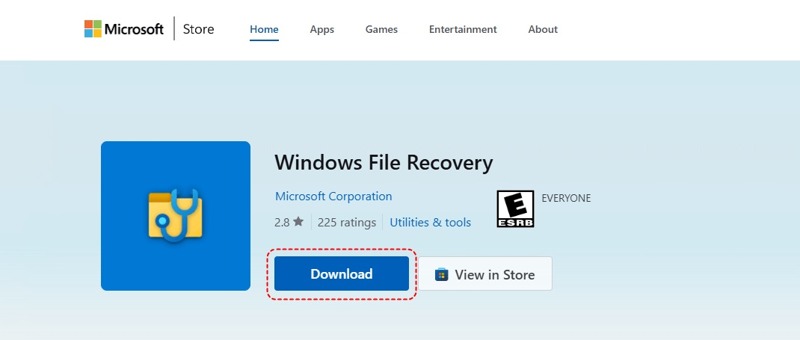
Krok 2. Uruchom odzyskiwanie plików systemu Windows
Kliknij i otwórz Rozpocznij menu w lewym dolnym rogu.
Wyszukaj aplikację Odzyskiwanie plików systemu Windows, kliknij prawym przyciskiem myszy aplikację Odzyskiwanie plików systemu Windows i wybierz Uruchom jako administrator.
Lub naciśnij Wygraj + S na klawiaturze wpisz Wiersz polecenia or cmdi kliknij Uruchom jako administrator w wierszu poleceń.
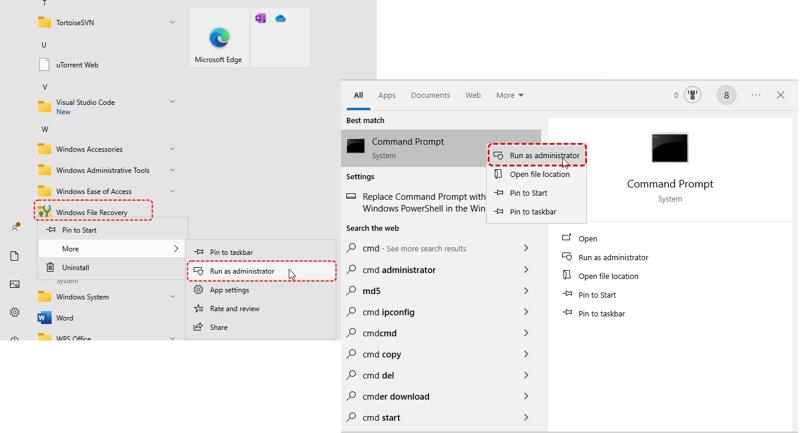
Krok 3. Wybierz odpowiedni tryb odzyskiwania
Odzyskiwanie plików systemu Windows obejmuje cztery tryby, które są wykorzystywane w różnych scenariuszach:
Tryb zwykły służy do odzyskiwania niedawno usuniętych plików NTFS.
Tryb rozszerzony jest przeznaczony do odzyskiwania sformatowanych, uszkodzonych lub starych usuniętych plików.
Tryb segmentu służy do bardziej szczegółowego odzyskiwania systemu NTFS.
Tryb podpisu jest przeznaczony do odzyskiwania określonych typów plików, takich jak JPG, PDF, MP4 itp.
Wybierz odpowiedni tryb w zależności od sytuacji.
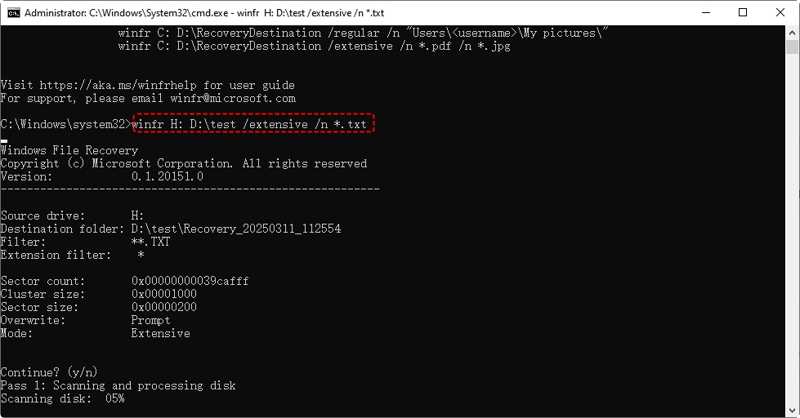
Krok 4. Odzyskaj utracone pliki
Aby odzyskać ostatnio usunięte pliki na dysku NTFS, wpisz winfr H: D: est /regular i uderzył Wchodzę na klawiaturze. Oznacza to odzyskanie plików z dysku H: i zapisanie ich na dysku D: est. Po wyświetleniu monitu wybierz Y i postępuj zgodnie z instrukcjami wyświetlanymi na ekranie, aby odzyskać pliki.
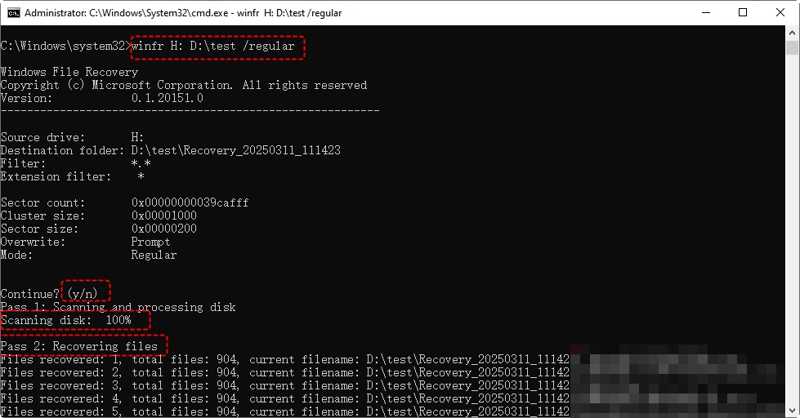
Aby odzyskać pliki z sformatowanego lub uszkodzonego dysku, wykonaj winfr H: D: est /extensiveOznacza to dokładne skanowanie dysku H: i zapisanie plików na dysku D: est. Następnie wybierz „Tak” i przeskanuj dysk.
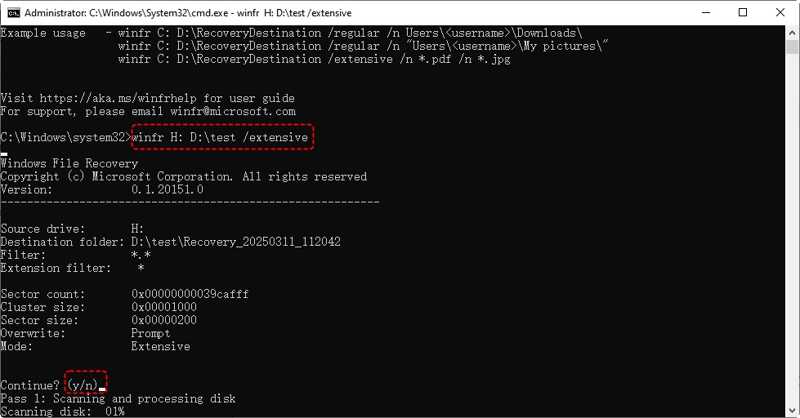
Jeśli chcesz odzyskać określony typ pliku, wprowadź winfr H: D: est /extensive /n *.txt i naciśnij Enter. Oznacza to odzyskanie wszystkich usuniętych plików tekstowych z dysku H: i zapisanie ich na dysku D: est. Postępuj zgodnie z instrukcjami, aby odzyskać pliki.
Jeśli chcesz odzyskać konkretny folder, wykonaj winfr H: D: est /regular/n /ImportantFolderOznacza to, że należy przeskanować folder Ważne na dysku H: i zapisać pliki na dysku D: est.
Wskazówka bonusowa: Opcje zaawansowane
| /ntfs | Tryb NTFS |
| /segment | Tryb segmentowy |
| /podpis | Tryb podpisu |
| /n | Filtruj wyszukiwanie |
| /y: | Odzyskaj określone grupy rozszerzeń |
| /# | Wyświetl grupy rozszerzeń trybu podpisu i typy plików |
| /P: | Określ miejsce docelowe dziennika odzyskiwania |
| /a | Zaakceptuj wszystkie monity użytkownika |
| /u | Odzyskaj nieusunięte pliki |
| /k | Odzyskiwanie plików systemowych |
| /o: | Zawsze nadpisuj, nigdy nie nadpisuj lub zawsze zachowaj oba |
| /g | Odzyskiwanie plików bez głównego strumienia danych |
| /e | Wyłącz listę wykluczeń rozszerzeń |
| /mi: | Wyświetl określone rozszerzenia |
| /S: | Liczba sektorów w wolumenie |
| /B: | Liczba bajtów w klastrze |
| /F: | Pierwszy sektor do zeskanowania |
Część 3: Najlepsza alternatywa dla odzyskiwania plików systemu Windows
Jeżeli WFR jest dla Ciebie niedostępny, Apeaksoft Data Recovery Umożliwia odzyskiwanie usuniętych plików w systemie Windows 10 i na innych platformach. Intuicyjny interfejs upraszcza proces odzyskiwania plików. Co więcej, program umożliwia odzyskanie utraconych plików w każdej sytuacji.
Najlepszy sposób na odzyskanie utraconych plików bez odzyskiwania plików systemu Windows
- Odzyskaj dowolny typ plików, np. zdjęcia, filmy, dokumenty itp.
- Odzyskiwanie plików z dysków lokalnych, napędów zewnętrznych, kart SD, urządzeń mobilnych i innych.
- Zapewnij wysoki wskaźnik sukcesu i dużą szybkość.
- Podgląd plików możliwych do odzyskania przed odzyskiwanie danych na komputerze Mac i Windows.
- Kompatybilny z Windows 11 / 10 / 8 / 7 / XP / Vista i Mac OS X 10.7 lub nowszym.

Jak odzyskać utracone pliki bez odzyskiwania plików systemu Windows
Krok 1. Przeskanuj swój dysk
Uruchom najlepsze narzędzie do odzyskiwania plików dla systemu Windows po zainstalowaniu go na komputerze. Dostępna jest również wersja dla komputerów Mac. Przejdź do Odzyskiwanie dysku twardego kartę i wybierz dysk docelowy. Aby odzyskiwanie utraconych danych z urządzenia zewnętrznego, zmierzać do Odzyskiwanie USB/karty SD, Kliknij Rozpocznij skanowanie przycisk, aby rozpocząć skanowanie dysku lub urządzenia.

Krok 2. Podgląd odzyskiwalnych plików
Narzędzie wykona głębokie skanowanie po standardowym skanowaniu. Następnie przełącz się na Lista typów kartę i wybierz żądany typ pliku, np. Obraz, dokument, Wideoi więcej. Szybko zlokalizuj utracone pliki dzięki Filtruj oraz Pasek wyszukiwania i przejrzyj je.

Krok 3. Odzyskaj utracone pliki
Zaznacz pole wyboru obok każdego elementu, który chcesz odzyskać i kliknij Recover przycisk. Wybierz folder wyjściowy i potwierdź odzyskiwanie pliku.

Podsumowanie
W tym artykule udostępniono jeden z Narzędzia do odzyskiwania systemu Windows: Odzyskiwanie plików systemu Windows. Zapoznaj się z funkcjami tego narzędzia i postępuj zgodnie z naszymi instrukcjami, aby odzyskać utracone lub usunięte pliki w systemie Windows. Jeśli WFR jest niedostępny, Apeaksoft Data Recovery jest dostępny do odzyskiwania plików. Jeśli masz inne pytania na ten temat, zostaw wiadomość pod tym postem.
Powiązane artykuły
Czym jest Lenovo Recovery i jak odzyskać komputery stacjonarne, laptopy i tablety Lenovo za pomocą Lenovo Recovery? Znajdź odpowiedzi w tym poście.
Wystąpił problem i system nie może odzyskać? Nie martw się! Ten post jest tutaj, aby pomóc Ci odzyskać system z łatwością!
Oto cztery skuteczne metody odzyskiwania wiadomości iMessage lub konwersacji z kopii zapasowej iTunes i iCloud lub bez kopii zapasowej.
Jak poradzić sobie z utratą danych na małym pendrive? Sprawdź, jak odzyskać usunięte pliki z pendrive'a lub uszkodzonego nośnika USB.

